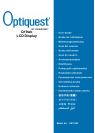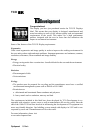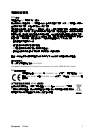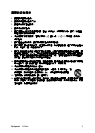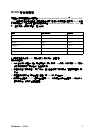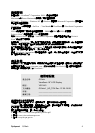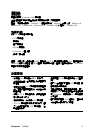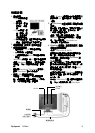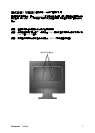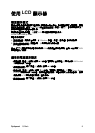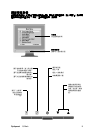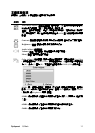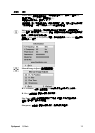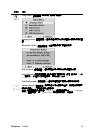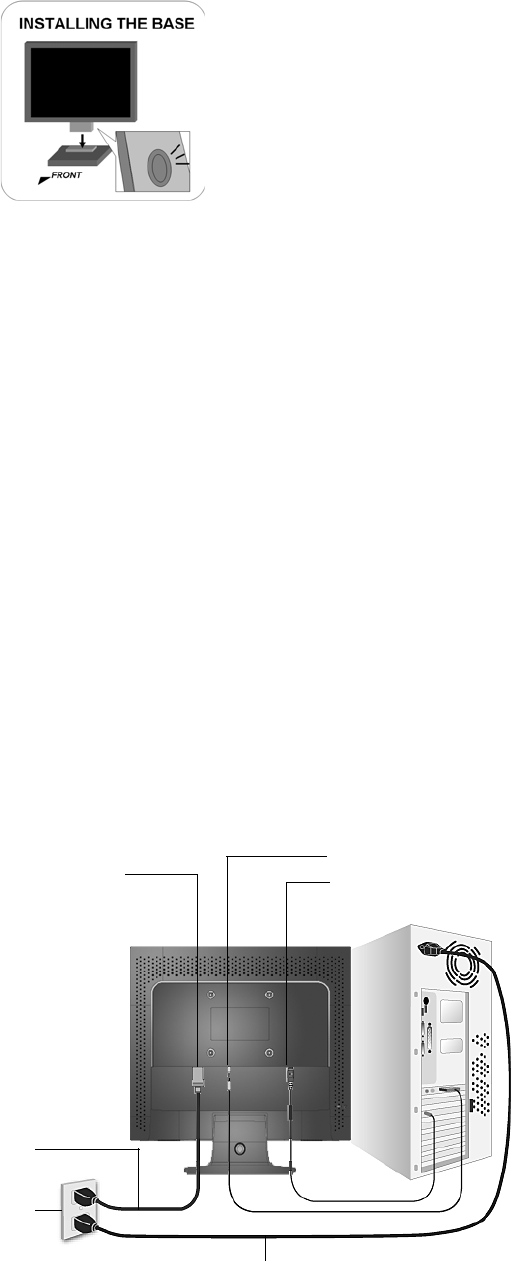
Optiquest Q19wb 6
快速安裝
1. 底座安裝 :
1.1. 將螢幕對齊底
座開口。
1.2. 請注意,底座
較長的一邊朝
前。
1.3. 將螢幕插入底
座。聽到 「喀
嚓」聲表示已
正確連接底座。
1.4. 檢查底座底部,確認顯示器安全連接
底座,並確定底座的夾鉗已咬合。
2. 連接電源線 ( 和交流 / 直流變壓器 )
3. 連接視訊電纜線
• 確保關閉了 LCD 顯示器和電腦。
• 必要時卸下後面板蓋。
• 將視訊電纜線以 LCD 顯示器連接到
電腦。
Macintosh
使用者
: 比 G3 舊的機型需要
使用 Macintosh 配接卡。將配接卡連接
到電腦,然後將視訊電纜線插入配接
卡。
要訂購 ViewSonic
®
Macintosh 配接卡,
請與 ViewSonic 客戶支援聯繫。
4. 開啟 LCD 顯示器和電腦
先開啟 LCD 顯示器,然後再開啟電
腦。這個順序 ( 電腦先開啟 LCD 顯示
器,然後再開啟電腦 ) 很重要。
注意 : Windows 使用者可能會看到要求
他們安裝 INF 檔案的訊息。此檔案在
光碟上。
5. 將 ViewSonic 精靈光碟放入電腦的光碟
機中。
按螢幕上的指示操作。如果您的電腦沒
有光碟機,請參閱 「客戶支援」頁。
• 等待光碟自動啟動。
注意 : 如果光碟沒有自動啟動:在
Windows 檔案總管中連按兩下光碟圖
示,然後連按兩下 Viewsonic.exe。
• 按螢幕上的指示操作。
6. Windows 使用者:設定顯示模式 ( 解析
度和垂直更新頻率 )
示例
: 1440 x 900 @ 60 Hz.
有關變更解析度和垂直更新頻率的說
明,請參見顯示卡的使用手冊。
安裝完畢。請享受來自 ViewSonic 的
LCD 顯示器。
為了更好地配合將來客戶服務的需要:
請列印此使用手冊並在第 4 頁上的 " 使
用者紀錄 " 中寫下序列號 ( 查看 LCD
顯示視器背面 )。
可在您所在地區的 ViewSonic 網站在線
註冊您的產品。請參見本手冊中的 " 客
戶支援 " 表。
也可從 ViewSonic 精靈光碟列印註冊表
格,然後將郵寄或傳真到 ViewSonic 。
交流插座
( 牆上插座 )
電腦電源線
電源線
AC IN
音訊輸入
D-Sub